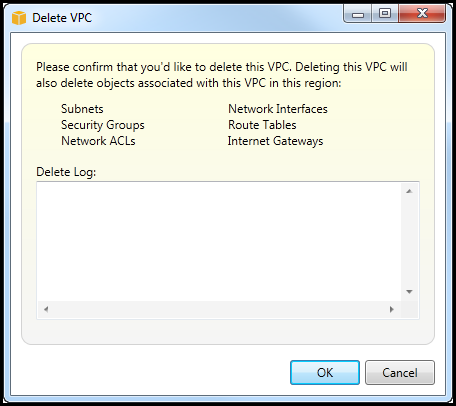Terjemahan disediakan oleh mesin penerjemah. Jika konten terjemahan yang diberikan bertentangan dengan versi bahasa Inggris aslinya, utamakan versi bahasa Inggris.
Amazon Virtual Cloud Private Cloud (VPC)
Amazon Virtual Private Cloud (Amazon VPC) memungkinkan Anda meluncurkan sumber daya Amazon Web Services ke jaringan virtual yang telah Anda tentukan. Jaringan virtual ini menyerupai jaringan tradisional yang akan Anda operasikan di pusat data Anda sendiri, dengan manfaat menggunakan infrastruktur yang dapat diskalakan. AWS Untuk informasi lebih lanjut, buka Panduan Pengguna Amazon VPC.
Toolkit for Visual Studio memungkinkan pengembang untuk mengakses fungsionalitas VPC yang mirip dengan yang diekspos oleh AWS Management Console
Membuat VPC Publik-Pribadi untuk Deployment dengan AWS Elastic Beanstalk
Bagian ini menjelaskan cara membuat VPC Amazon yang berisi subnet publik dan pribadi. Subnet publik berisi EC2 instance Amazon yang melakukan terjemahan alamat jaringan (NAT) untuk mengaktifkan instance di subnet pribadi untuk berkomunikasi dengan internet publik. Kedua subnet harus berada di Availability Zone (AZ) yang sama.
Ini adalah konfigurasi VPC minimal yang diperlukan untuk menyebarkan AWS Elastic Beanstalk lingkungan di VPC. Dalam skenario ini, EC2 instans Amazon yang meng-host aplikasi Anda berada di subnet pribadi; penyeimbang beban Elastic Load Balancing yang merutekan lalu lintas masuk ke aplikasi Anda berada di subnet publik.
Untuk informasi selengkapnya tentang terjemahan alamat jaringan (NAT), buka Instans NAT di Panduan Pengguna Amazon Virtual Private Cloud. Untuk contoh cara mengonfigurasi penerapan Anda untuk menggunakan VPC, lihat Menerapkan ke Elastic Beanstalk.
Untuk membuat VPC subnet publik-pribadi
-
Di node VPC Amazon di AWS Explorer, buka VPCssubnode, lalu pilih Buat VPC.

-
Konfigurasi VPC sebagai berikut:
-
Ketik nama untuk VPC Anda.
-
Pilih kotak centang With Public Subnet dan With Private Subnet.
-
Dari kotak daftar drop-down Availability Zone untuk setiap subnet, pilih Availability Zone. Pastikan untuk menggunakan AZ yang sama untuk kedua subnet.
-
Untuk subnet pribadi, di NAT Key Pair Name, berikan key pair. Key pair ini digunakan untuk EC2 instans Amazon yang melakukan terjemahan alamat jaringan dari subnet pribadi ke Internet publik.
-
Pilih kotak centang Konfigurasikan grup keamanan default untuk mengizinkan lalu lintas ke NAT.
Ketik nama untuk VPC Anda. Pilih kotak centang With Public Subnet dan With Private Subnet. Dari kotak daftar drop-down Availability Zone untuk setiap subnet, pilih Availability Zone. Pastikan untuk menggunakan AZ yang sama untuk kedua subnet. Untuk subnet pribadi, di NAT Key Pair Name, berikan key pair. Key pair ini digunakan untuk EC2 instans Amazon yang melakukan terjemahan alamat jaringan dari subnet pribadi ke Internet publik. Pilih kotak centang Konfigurasikan grup keamanan default untuk mengizinkan lalu lintas ke NAT.
Pilih OK.

-
Anda dapat melihat VPC baru di VPCstab di AWS Explorer.

Instans NAT mungkin membutuhkan waktu beberapa menit untuk diluncurkan. Ketika tersedia, Anda dapat melihatnya dengan memperluas EC2 node Amazon di AWS Explorer dan kemudian membuka subnode Instances.
Volume Amazon Elastic Block Store (Amazon EBS) dibuat untuk instans NAT secara otomatis. Untuk informasi selengkapnya tentang Amazon EBS, lihat topik Amazon Elastic Block Store (EBS) di EC2 Panduan Pengguna Amazon untuk Instans Linux.

Jika Anda menyebarkan aplikasi ke AWS Elastic Beanstalk lingkungan dan memilih untuk meluncurkan lingkungan di VPC, Toolkit akan mengisi kotak dialog Publish Amazon Web Services to dengan informasi konfigurasi untuk VPC Anda.
Toolkit mengisi kotak dialog dengan informasi hanya dari VPCs yang dibuat di Toolkit, bukan dari VPCs dibuat menggunakan file. AWS Management Console Ini karena ketika Toolkit membuat VPC, ia menandai komponen VPC sehingga dapat mengakses informasinya.
Tangkapan layar berikut dari Deployment Wizard menunjukkan contoh kotak dialog yang diisi dengan nilai-nilai dari VPC yang dibuat di Toolkit.
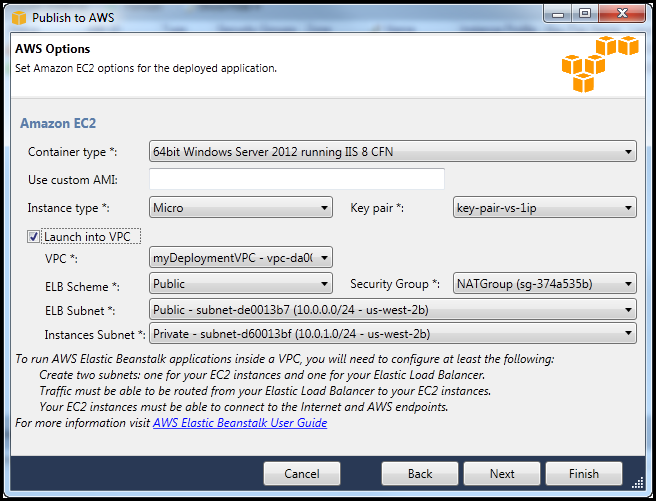
Untuk menghapus VPC
Untuk menghapus VPC, Anda harus terlebih dahulu menghentikan EC2 instans Amazon apa pun di VPC.
-
Jika Anda telah menerapkan aplikasi ke AWS Elastic Beanstalk lingkungan di VPC, hapus lingkungan. Ini akan menghentikan EC2 instans Amazon yang menghosting aplikasi Anda bersama dengan penyeimbang beban Elastic Load Balancing.
Jika Anda mencoba menghentikan instans yang menghosting aplikasi secara langsung tanpa menghapus lingkungan, layanan Auto Scaling akan secara otomatis membuat instance baru untuk menggantikan instans yang dihapus. Untuk informasi selengkapnya, buka Panduan Pengembang Auto Scaling.
-
Hapus instance NAT untuk VPC.
Anda tidak perlu menghapus volume Amazon EBS yang terkait dengan instans NAT untuk menghapus VPC. Namun, jika Anda tidak menghapus volume, Anda akan terus dikenakan biaya untuk itu bahkan jika Anda menghapus instans NAT dan VPC.
-
Pada tab VPC, pilih tautan Hapus untuk menghapus VPC.

-
Di kotak dialog Hapus VPC, pilih OK.